许多Win10用户都会遇到开机时内存占用较高的问题,这不仅会影响电脑的运行速度,还可能导致系统卡顿甚至死机。要解决这个问题,首先要找到问题的根源,然后采取相应的措施来解决。
Win10开机内存占用高有什么办法
1、首先,点击桌面左下角的开始菜单,之后在弹出的界面中选择“运行”功能。

2、接着,在运行对话框中输入“gpedit.msc”,并点击打开“组策略编辑器”。

3、在弹出的组策略编辑器窗口中,依次选择“计算机配置”>“Windows 组件”。

4、在“Windows 组件”中查找“Windows Defender”,随后选取右侧的“关闭Windows Defender”选项。
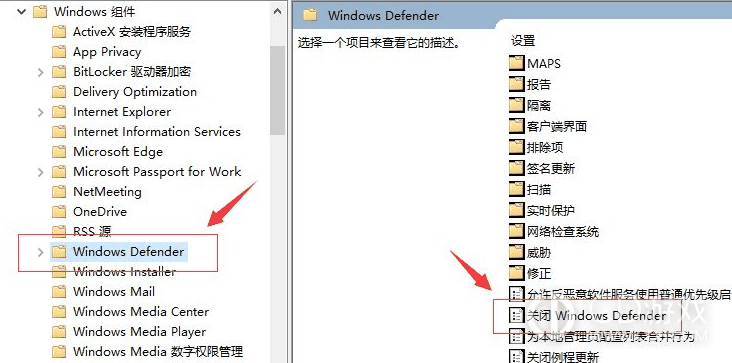
5、双击“Windows Defender”,在弹出的对话窗口中,将其选项设置为“已启动”,最后单击确定按钮退出。
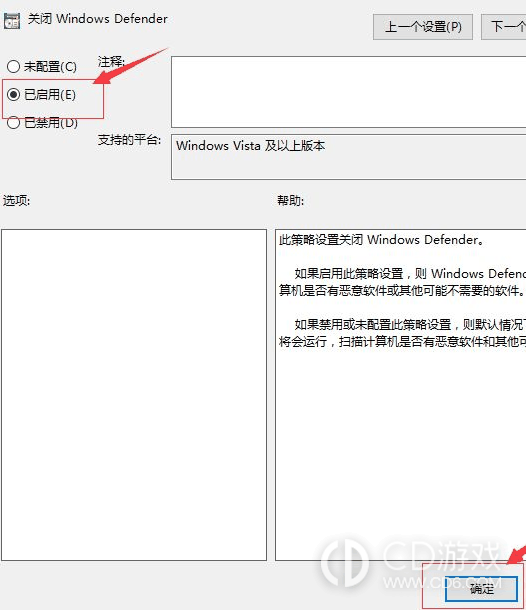
要解决Win10开机内存占用高的问题,需要采取综合的措施,包括查找问题程序、升级系统及驱动、清理系统垃圾和优化系统、增加内存条等。希望以上方法对遇到这一问题的Win10用户有所帮助。
文章来自互联网,只做分享使用。发布者:木子,转转请注明出处:https://www.dingdanghao.com/article/86750.html


